Jak zaplanować e -mail, aby wyjść w określonym czasie
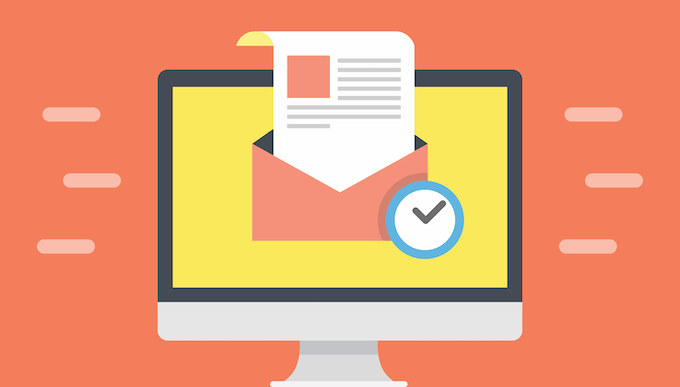
- 4312
- 674
- Maria Piwowarczyk
Czasami, kiedy masz czas na napisanie e -maila, może nie być najlepszy czas, aby go wysłać. Może chcesz poczekać na wydarzenie lub na przekazanie wiadomości przed wyjściem e -maila.
Niezależnie od powodu możliwość zaplanowania wysyłania wiadomości e -mail w określonym czasie jest cennym narzędziem.
Spis treści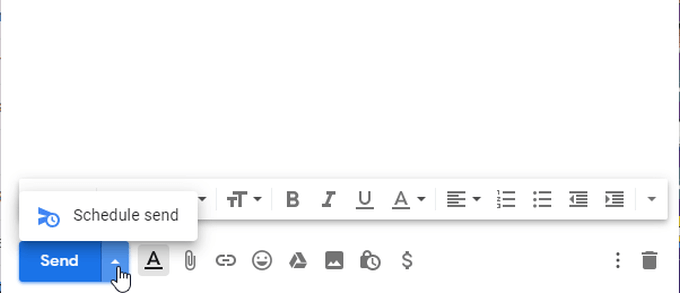
- Kiedy to wybierzesz, zobaczysz trzy wspólne daty ustawień wstępnych do wyboru lub możesz wybrać Wybierz datę i czas Aby utworzyć własną niestandardową datę i godzinę wysyłania.
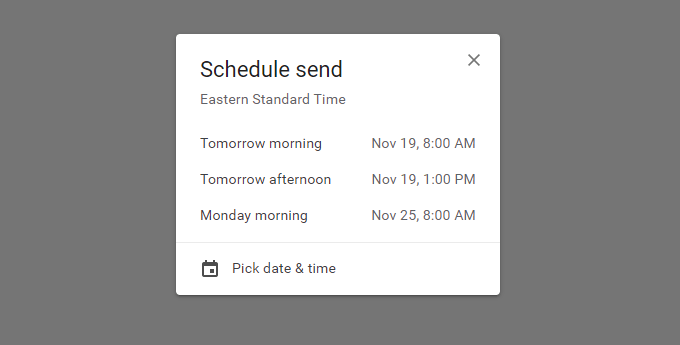
- Jeśli żadne z tych nie działa dla Ciebie, wybierz Wybierz datę i czas, i możesz ustawić własną datę i godzinę za pomocą widżetu kalendarza.
- Wybierać Harmonogram wyślij kiedy skończysz.
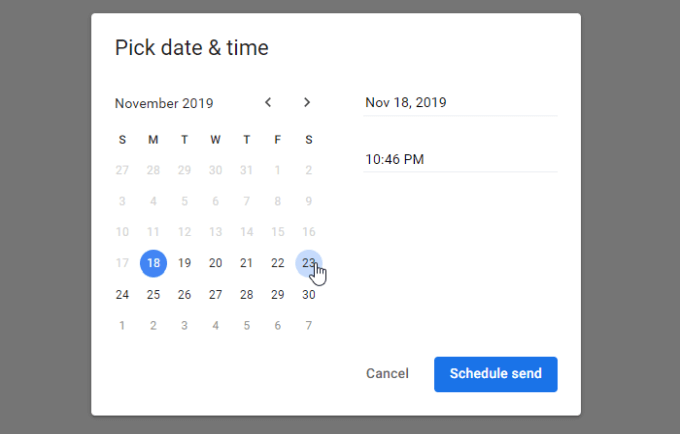
Możesz zobaczyć wszystkie zaplanowane e -maile, wybierając Zaplanowany Z lewego menu nawigacji.
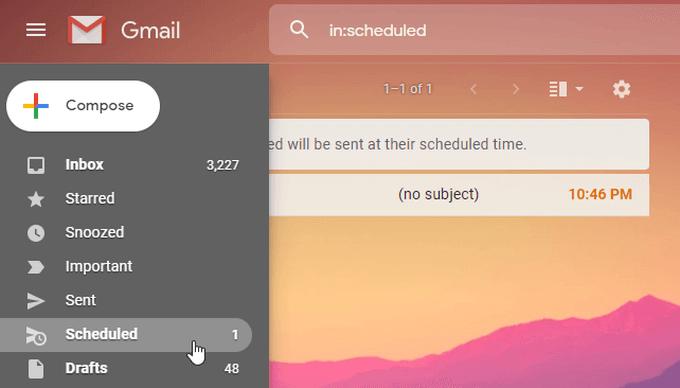
Planowanie wiadomości e -mail w kliencie mobilnym Gmail
Działa to zasadniczo w ten sam sposób w kliencie mobilnym Gmail.
- Po komponowaniu wiadomości e -mail w kliencie mobilnym Gmail, po prostu dotknij trzech kropek obok ikony Wyślij. Zobaczysz opcję Harmonogram wyślij.
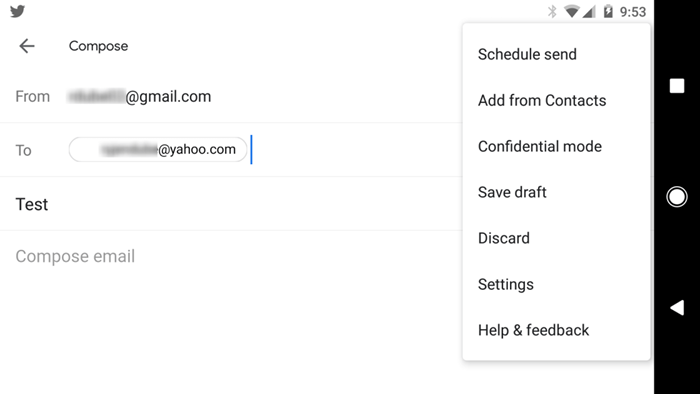
- Kiedy to dotkniesz, zobaczysz te same opcje harmonogramu ustawionego lub możesz wybrać Wybierz datę i czas Aby dostosować datę i godzinę wysyłania.
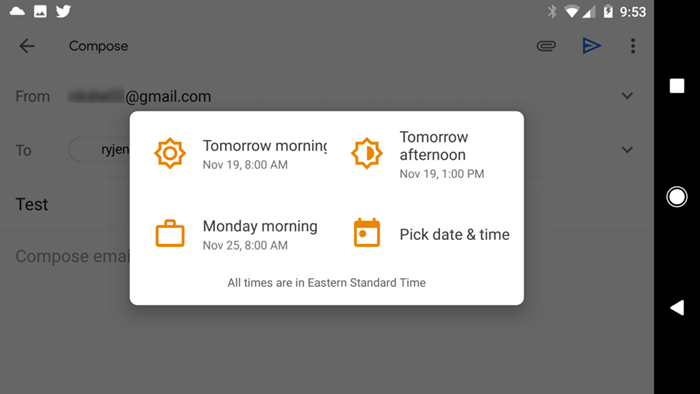
- Ustaw datę i godzinę, a następnie wybierz Harmonogram wyślij skończyć.
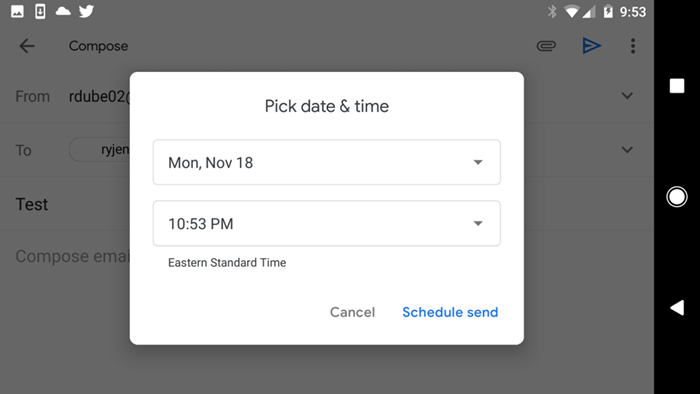
Zaplanuj e -mail w Yahoo
W przeciwieństwie do Gmaila, Yahoo nie ma funkcji wysyłania harmonogramu. Oznacza to, że musisz znaleźć usługę innych firm, która pomoże Ci zaplanować e-maile za pośrednictwem Yahoo.
Wtyczka przeglądarki Boomerang była kiedyś opcją planowania e-maili w Yahoo, ale Boomerang dla Yahoo został przerwany.
Na szczęście jest kolejna usługa, której można użyć później.io. Istnieje bezpłatne konto, na którym możesz wysłać do 10 e -maili miesięcznie. Jeśli chcesz zaplanować więcej, musisz wybrać jeden z niedrogich planów.
Kiedy zarejestrujesz się na później.IO, upewnij się, że zarejestrułeś się na adres e -mail, z którego chcesz wysłać. Musisz kliknąć link w e -mailu weryfikacyjnym, aby zakończyć.
- Wewnątrz pulpitu wysyłania e -maili wybierz Komponować Aby utworzyć nowy zaplanowany e -mail.
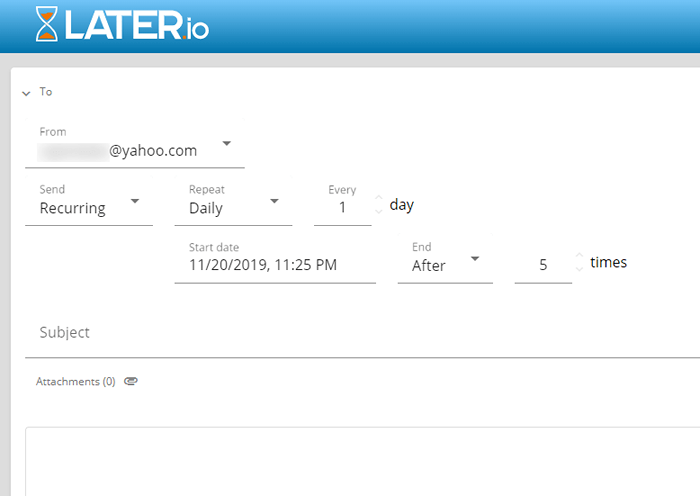
- Po wybraniu Popełniać, Zobaczysz e -mail pojawi się na liście e -maili harmonogramu.
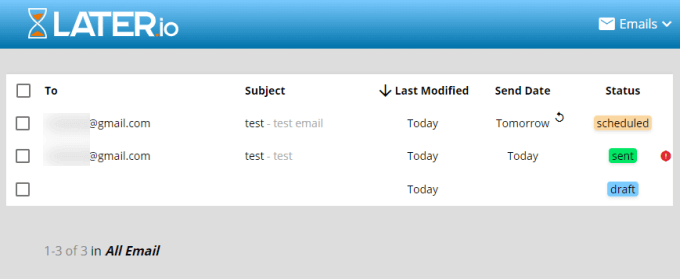
To niefortunne, że musisz zaplanować wiadomość e -mail z usługi poza pocztą Yahoo, ale jest to jedyny sposób na obejście braku funkcji planowania e -maili Yahoo.
Zaplanuj e -mail w programie Outlook
Boomerang nadal oferuje harmonogram wysyłania e -maili dla użytkowników programu Outlook. Działa z programem Outlook.com.
- Kiedy po raz pierwszy zapisasz się na Boomerang w celu uzyskania programu Outlook, musisz zalogować się na swoje konto Microsoft i autoryzować dostęp usługi do konta.
- Po zakończeniu zaloguj się do swojego perspektywy.Konto COM i wybierz Zarządzaj dodatkami pod Ogólny w lewym panelu nawigacyjnym.
- Wybierać zainstalować skończyć.
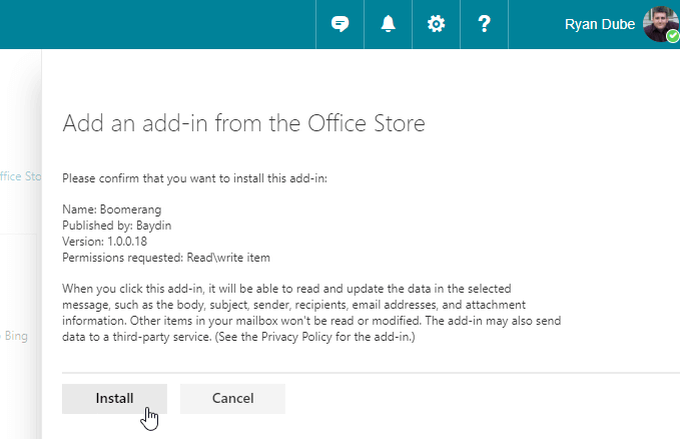
- W perspektywie.com, gdy komponujesz wiadomość e -mail, wybierz trzy kropki po prawej stronie Wysłać przycisk.
- W tym menu zobaczysz Bumerang na liście. Wybierz go, a zobaczysz listę opcji.
- Przypomnij mi: Otrzymuj przypomnienie, jeśli nie otrzymasz odpowiedzi na wiadomość e -mail w określonym czasie.
- Zaproponuj czasy: Osadzony sugerowany czas spotkań w e -mailu.
- Udostępnij dostępność: Poinformuj odbiorcę, kiedy jesteś dostępny na spotkanie.
- Czytać przepis: Zdobądź wiadomość e -mail, gdy odbiorca otworzy Twój e -mail.
- Prześlij później: Zaplanuj swój e -mail.
- Prześlij później Opcja pozwala zaplanować opóźnienie. Możesz wybierać spośród różnych ustawionych opóźnień lub dostosować datę, tak jak w powyższym rozwiązaniu Gmail.
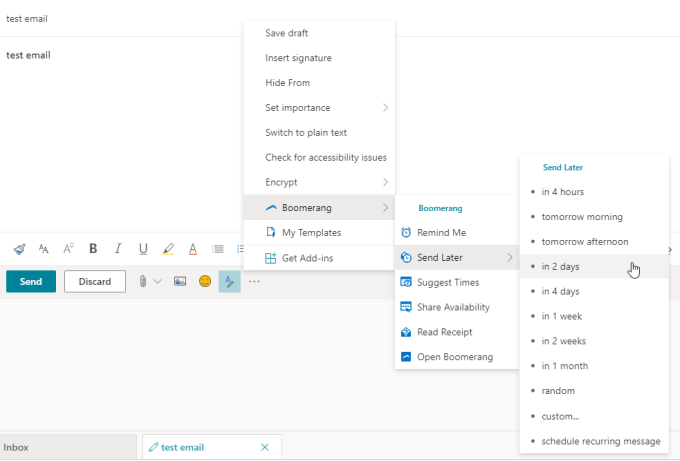
Po dokonaniu wyboru zobaczysz flash statusu u góry e -maila z datą wysłania wiadomości e -mail.
Zaplanuj wiadomość e -mail na komputerze Outlook
Outlook Desktop ma zaplanowaną funkcję wysyłania o nazwie Opóźniona dostawa.
- Możesz uzyskać do niego dostęp, komponując nową wiadomość.
- Wybierać Opcje z menu i wybór Opóźniona dostawa w Więcej możliwości sekcja wstążki.
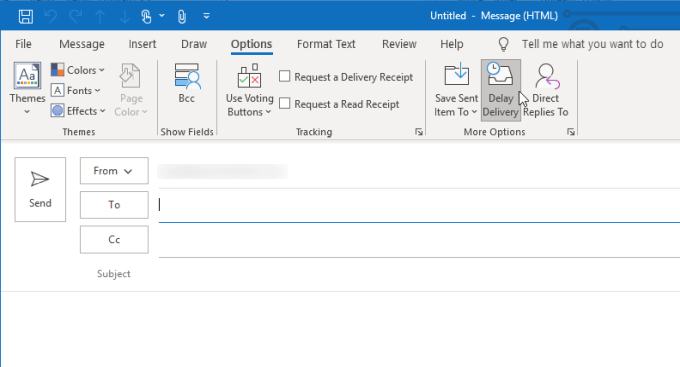
- Po wybraniu Opóźniona dostawa, Otworzy nowe okno. Pod Opcje dostawy, możesz wybrać Nie dostarczaj wcześniej i wprowadź datę i godzinę, kiedy chcesz dostarczyć e -mail.
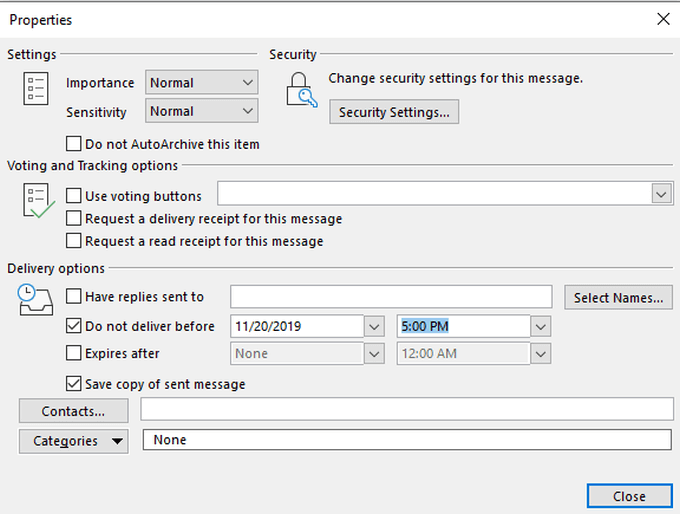
- Wybierać Zamknąć skończyć. Po wybraniu Wysłać, Wiadomość zostanie dostarczona tylko w dniu i godzinie, który wybrałeś.
Zaplanuj e -maile za pomocą arkuszy Google
Jeśli znajdziesz w wysyłaniu partii e -mail co miesiąc do różnych osób, takich jak menedżerowie lub współpracownicy, z raportami lub innymi informacjami, Google Sheets to idealne rozwiązanie.
Możesz łatwo skonfigurować arkusz kalkulacyjny Google, który zawiera odbiorców, wiersze tematyczne i ciała masowego zestawu wiadomości e -mail, które chcesz wysłać.
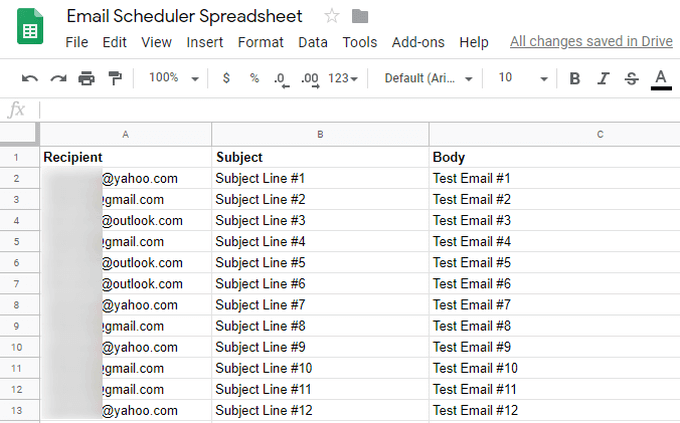
- Utwórz skrypt planowania wiadomości e -mail, wybierając Narzędzia z menu i wybór Edytor skryptów.
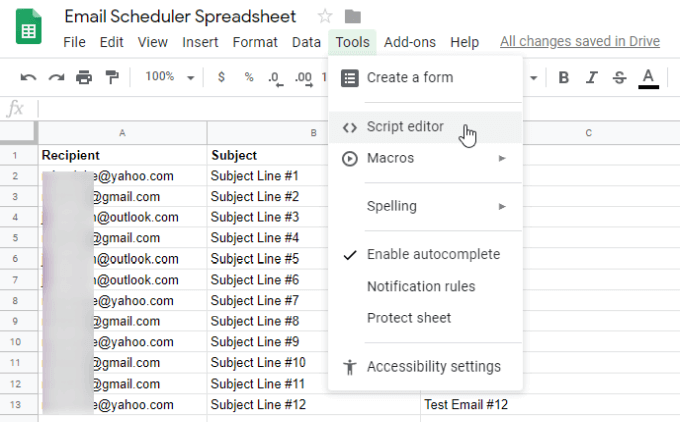
- Aby rozpocząć tworzenie skryptu, musisz nadać swojemu projektowi nazwę. Wybierz nazwę projektu i wypełnij pole.
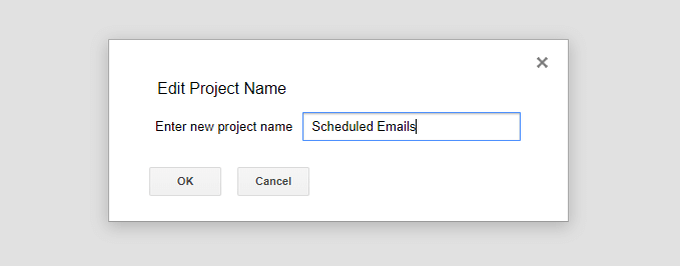
- W redakcji wklej następujący skrypt:
funkcjonować wysyłać emaile()
var arkusz = Arkusz kalkulacyjny.getActivesheet ();
//var Startrow = 1; // Pierwszy rząd danych do przetworzenia
var datarange = arkusz.getDatarange ();
var last_row = DataRange.getLastrow ();
// Pobierz wartości dla każdego wiersza w zakresie.
var Data = zakres danych.getValues ();
Do (var i = 1; I < last_row; i++)
var Row = dane [i];
var e -mailAddress = wiersz [0];
var Temat = wiersz [1];
var wiadomość = wiersz [2];
MailApp.wysłać email(e -mail, przedmiot, wiadomość);
zakres danych.clearContent ();
- Ten skrypt uzyska dostęp do arkusza kalkulacyjnego i wyciągnie ostatni wiersz z danymi. Następnie otrzymuje wszystkie wartości z zakresu z danymi i pętli przez każdy wiersz.
- Każda pętla wykorzysta adres e -mail, wiersz tematu i wiadomość oraz wyśle wiadomość e -mail na adres tego wiersza.
- Po zakończeniu wysyłania wszystkich wiadomości e -mail wyczyści arkusz. Teraz arkusz jest gotowy wysłać następną partię e -maili.
- Zaplanuj ten skrypt, aby uruchomić co miesiąc. Wybierać Edytować Z menu i wybierz Obecne wyzwalacze projektu.
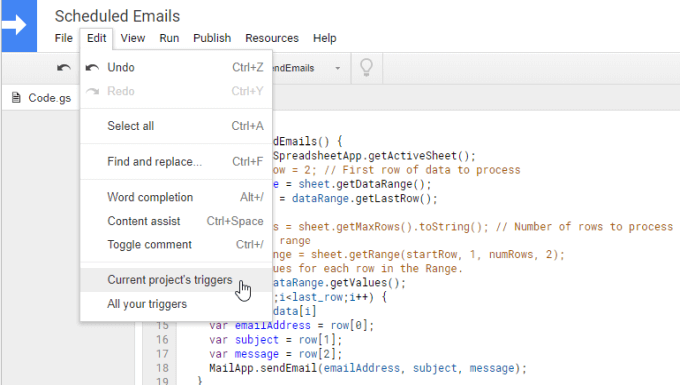
- Na stronie wyzwalaczy wybierz Dodaj spust przycisk.
- Na stronie spustu zmień Źródło zdarzenia Do Napędzany czasem.
- Ustawić Wybierz typ spustu opartego na czasie Do Timer miesięczny.
- Dla Wybierz dzień miesiąca, Wybierz dzień miesiąca, kiedy chcesz wysłać swoje e -maile.
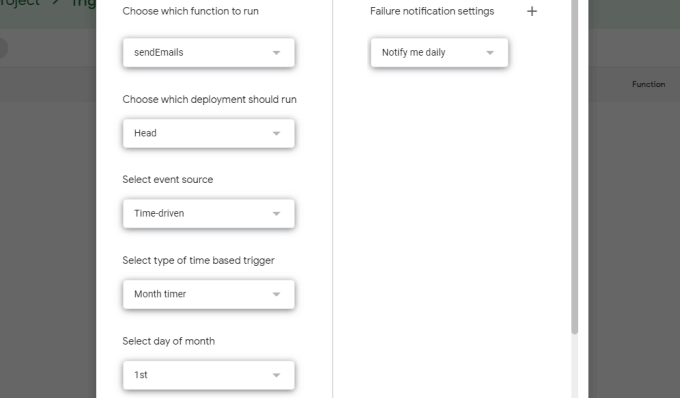
- Kiedy skończysz, wybierz Ratować skończyć. Teraz twój skrypt będzie działał co miesiąc.
Wszystko, co musisz robić przez cały miesiąc, to wypełnić listę e -maili, które chcesz wysłać w dniu zaplanowanym. To jeden z najłatwiejszych sposobów wysyłania e -maili partii, dzięki funkcji wyzwalania skryptu Google.
- « Jak naprawić WhatsApp Web nie działa na PC
- 8 fajnych ergonomicznych gadżetów świątecznych dla każdego biura »

